知识点分析Virtualization-based Security(VBS)基于虚拟化的安全性功能,保护虚拟机和电脑安全。 但是会降低电脑性能,也可能会让一些依赖硬件虚拟化的程序出现问题。 win+r 运行 msinfo32进行查看 
(提醒:以下修改可能会触发安全变动,然后开机提示修改PIN码,请注意修改前牢记Windows的登录密码、备份重要资料与付费软件至外部存储设备,拔出设备后操作) (另外如果修改注册表,有系统稳定性风险,同样建议操作前也备份重要资料与付费软件至外部存储设备,拔出设备后操作)
操作步骤
方法一:先保证关闭hyper-v右击开始菜单,打开终端管理员,然后输入以下命令,点击回车 bcdedit /set hypervisorlaunchtype off 
或者控制面板中取消勾选hyper-v 
方法二:安装雷电模拟器,下载链接:https://www.ldmnq.com/ 安装雷电模拟器时,会提示开启了虚拟服务,然后点击重启电脑,雷电模拟器会自动帮您关闭掉VBS。 注意:此软件为第三方软件,经过我们测试使用可以生效且未发现其他问题,如您的电脑有重要资料,建议您全盘备份重要资料、付费软件至外部存储设备,拔出设备后操作。 
方法三:使用这个工具,右键管理员身份运行。点击下载→ tool.bat 点击更多信息,仍要运行,等待运行结束,然后手动重启电脑。 注意:此工具经过我们测试使用可以生效且未发现其他问题,如您的电脑有重要资料,建议您全盘备份重要资料、付费软件至外部存储设备,拔出设备后操作。 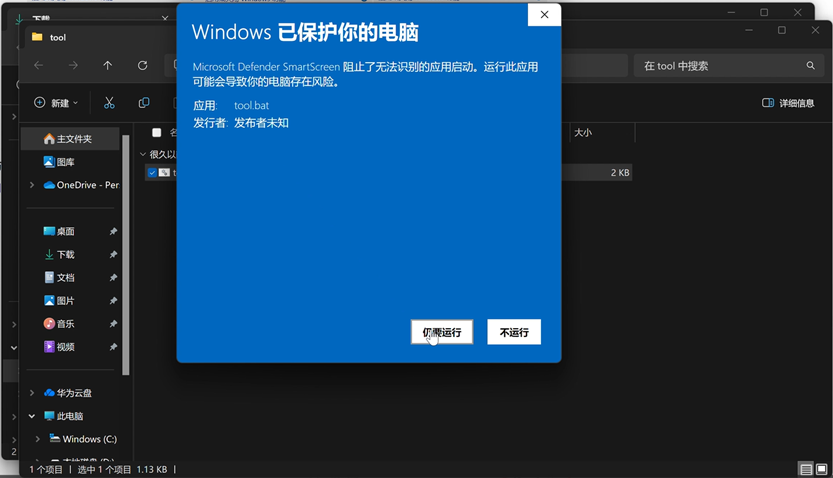

重启后,会提示这个界面,连续按4次F3即可 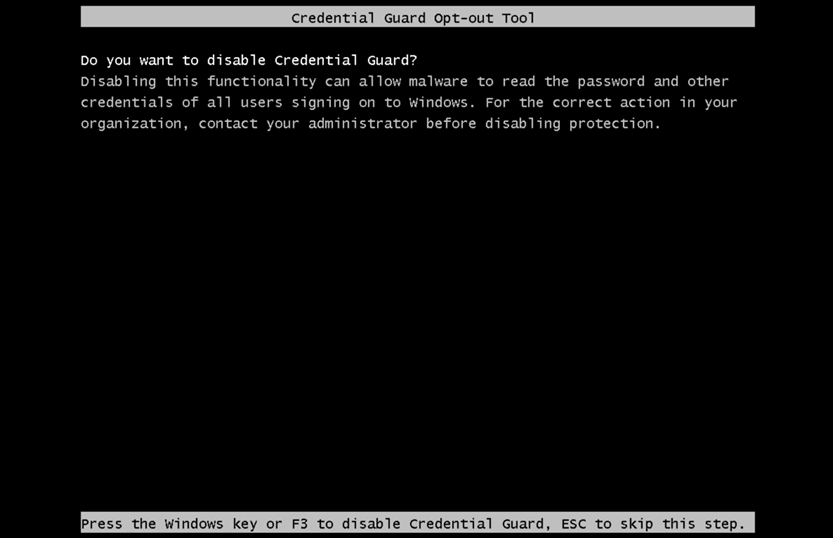
方法四:第一步:在任务栏中找到打开“Windows安全中心”—设备安全性—内核隔离—关闭“内存完整性”开关。 第二步:Win+R运行—输入gpedit.msc并回车 打开组策略。(家庭版需要先手动添加组策略) 第三步:找到“计算机配置—管理模板—系统—Device Guard”双击右侧的“打开基于虚拟化的安全”策略,将其修改为“已禁用”。 

方法五:修改注册表有系统稳定性风险,建议操作前备份资料。 win+r运行regedit打开注册表,找到下方路径 HKEY_LOCAL_MACHINE\SYSTEM\CurrentControlSet\Control\DeviceGuard 将 EnableVirtualizationBasedSecurity 的值,修改为 0,如果 没有则创建 DWORD32 设置,然后重启 

方法六:下载微软关闭工具,点击下载→dgreadiness_v3.6.zip 以管理员身份运行cmd,然后依次输入下列命令 Set-ExecutionPolicy RemoteSigned cd 解压后的文件夹,右键复制文件地址,粘贴 .\DG_Readiness_Tool_v3.6.ps1 -Disable 最后重启电脑,还是按4次F3 注意:此工具经过我们测试使用可以生效且未发现其他问题,如您的电脑有重要资料,建议您全盘备份重要资料、付费软件至外部存储设备,拔出设备后操作。 
| 
